Comment faire de Mac OS X Snow Leopard sûr pour les enfants
Snow Leopard offre des contrôles parentaux conçus pour rendre l'expérience de l'ordinateur de votre enfant plus sûr, mais il offre également le Finder simple qui vous donne encore plus de contrôle sur ce que les différents utilisateurs sur votre système peut le faire.
Le Finder simplifié par défaut est une version très simplifiée de la régulière Mac OS X Finder. Le Dock simplifié ne contient que les éléments suivants: le Finder icône- l'Trash- et les dossiers pour les applications, les documents et les fichiers partagés approuvés de l'utilisateur.
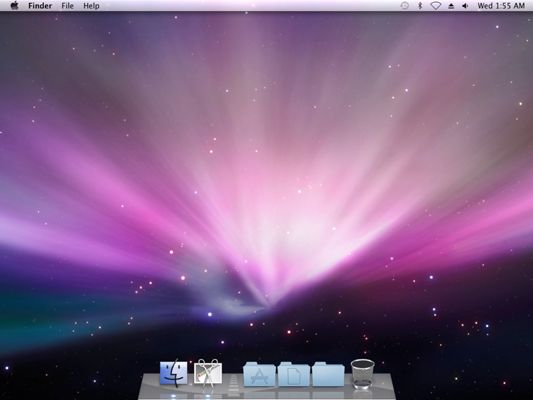
Ceci est l'idée de l'administrateur réseau d'une interface infaillible pour Mac OS X: Un utilisateur peut accéder uniquement les fichiers et les ressources système nécessaires pour faire un travail, avec pas de place pour bricoler ou gaffes.
Un utilisateur du Finder simple peut encore faire le saut à la version complète du Finder en cliquant Finder et en choisissant Run complet Finder. Mais l'utilisateur doit entrer un nom d'utilisateur de niveau-admin et mot de passe.
Le Finder simplifié est accessible grâce à des contrôles de système. Cliquez sur l'onglet Système de modifier ces paramètres:
Utilisez le Finder simplifié: Le Finder simplifié est idéal pour les familles et les salles de classe avec les petits enfants.
Autoriser uniquement les applications sélectionnées: Lorsque cette option est sélectionnée, vous pouvez sélectionner les applications spécifiques qui apparaissent à l'utilisateur. Ces restrictions sont en vigueur si l'utilisateur a accès à la Finder complet ou tout simplement le Finder simple.
Pour permettre l'accès à toutes les applications d'un type spécifique - iLife, iWork, Internet, Widgets, Autres, et utilitaires - cliquez sur la case à cocher à côté du groupe cap souhaité pour le sélectionner. Pour restreindre l'accès à toutes les applications au sein d'un groupe, cliquez sur la case à côté du titre pour le désélectionner. Vous pouvez également basculer la restriction sur et en dehors pour des applications spécifiques dans ces groupes- cliquez sur l'icône de triangle à côté de chaque groupe dirigeant pour développer la liste et ensuite, soit de marques ou désactivez la case à cocher à côté des applications souhaitées. Pour trouver une application spécifique, cliquez dans la fenêtre de recherche et tapez le nom de l'application.
Pour ajouter une nouvelle application à la liste verte, faites glisser son icône depuis le Finder et déposez-le dans la liste dans l'autre groupe. Après avoir ajouté une application, il apparaît dans l'autre groupe, et vous pouvez basculer l'accès à ou le désactiver comme les applications dans les groupes nommés.
Peut administrer Imprimantes: Avec cette case cochée, l'utilisateur peut modifier les imprimantes et les files d'attente de l'imprimante dans le Imprimer Fax volet dans les Préférences Système. Si cette option est désactivée, l'utilisateur peut toujours imprimer sur l'imprimante par défaut et passer à d'autres imprimantes attribuées mais ne peut pas ajouter ou supprimer des imprimantes ou le gérant de la file d'attente d'impression de Mac OS X.
Pouvez graver des CD et des DVD: Décochez cette case pour empêcher l'utilisateur d'enregistrer des CD ou des DVD via le haut-fonctions d'enregistrement de disque dans Mac OS X. (Notez, cependant, que si vous chargez un programme d'enregistrement des tiers, tels que Toast, l'utilisateur peut toujours enregistrer les disques avec moins que vous interdire l'accès à ce programme spécifique.)
Peut Changer mot de passe: Sélectionnez cette case à cocher pour permettre à l'utilisateur de changer le mot de passe de compte.
Pouvez modifier le Dock: Sélectionnez cette case à cocher, et l'utilisateur peut supprimer des applications, des documents et des dossiers à partir du Dock dans le Finder complet.






